1、打开需要处理的照片

2、新建空白图层
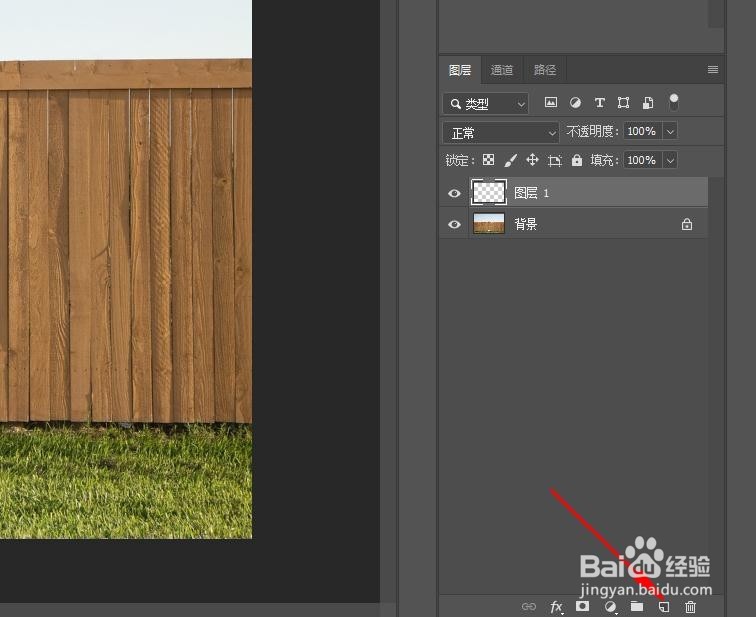
3、填充黑色
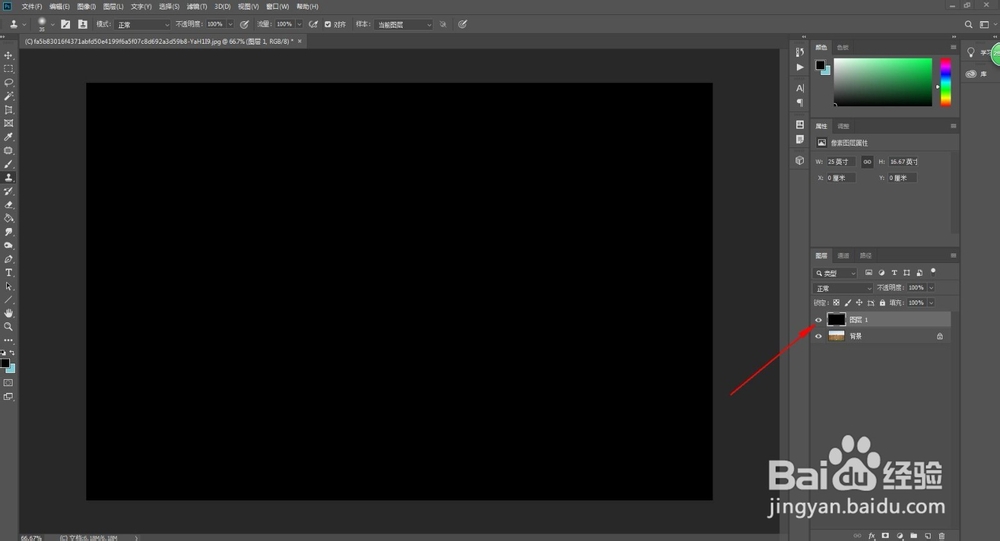
4、选择:滤镜-像素化-点状化

5、弹出对话框:默认大小,点击确定
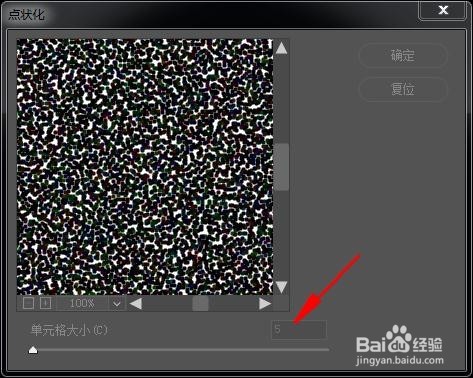
6、选择图层模式:滤色

7、选择:滤镜-模糊-动感模糊
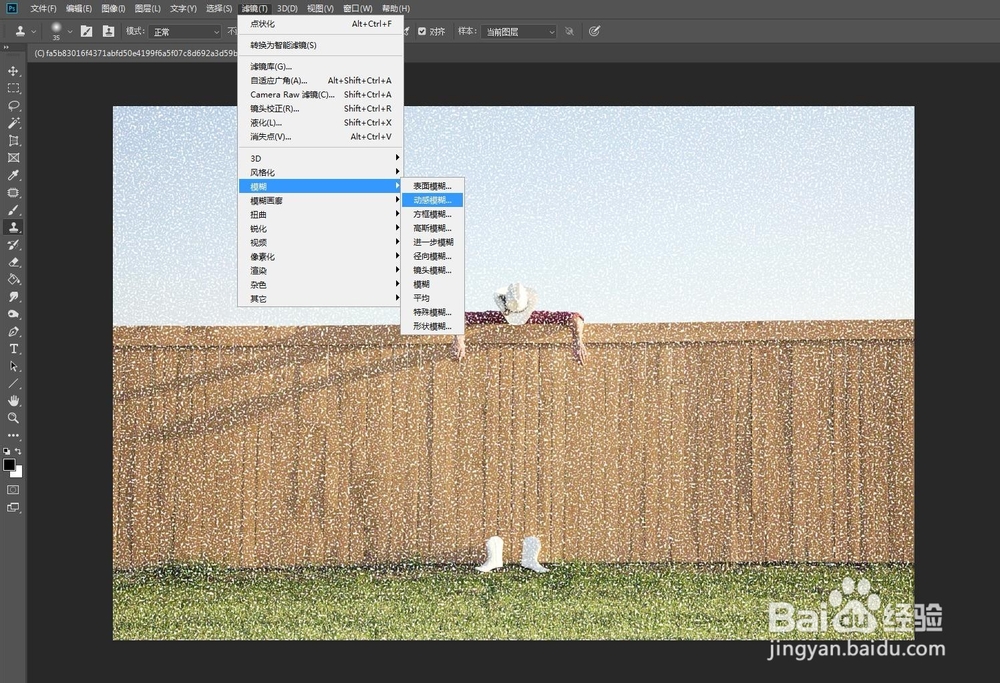
8、弹出对话框:调整合适角度,点击确认
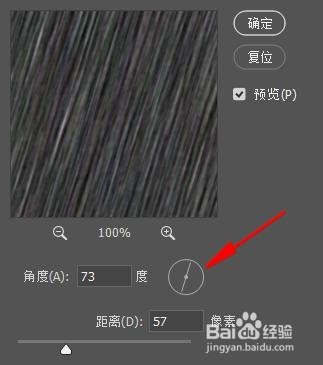
9、快捷键:ctrl+L,调出色阶调整

10、完成

时间:2024-10-14 01:35:25
1、打开需要处理的照片

2、新建空白图层
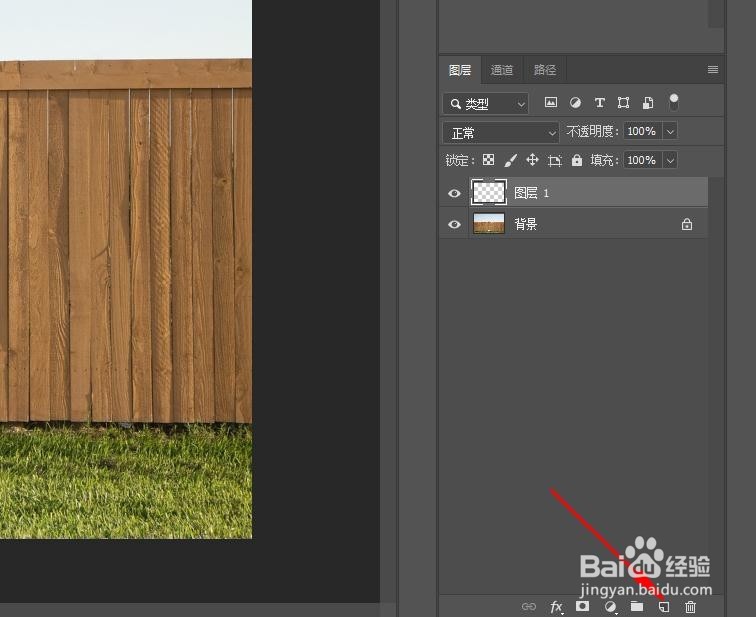
3、填充黑色
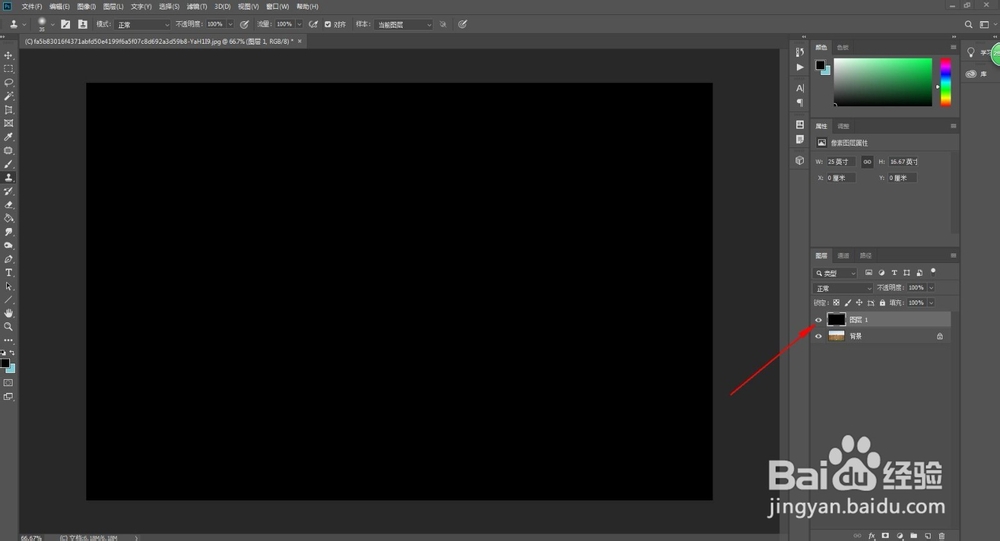
4、选择:滤镜-像素化-点状化

5、弹出对话框:默认大小,点击确定
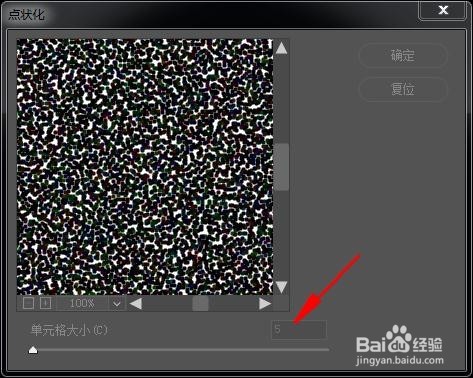
6、选择图层模式:滤色

7、选择:滤镜-模糊-动感模糊
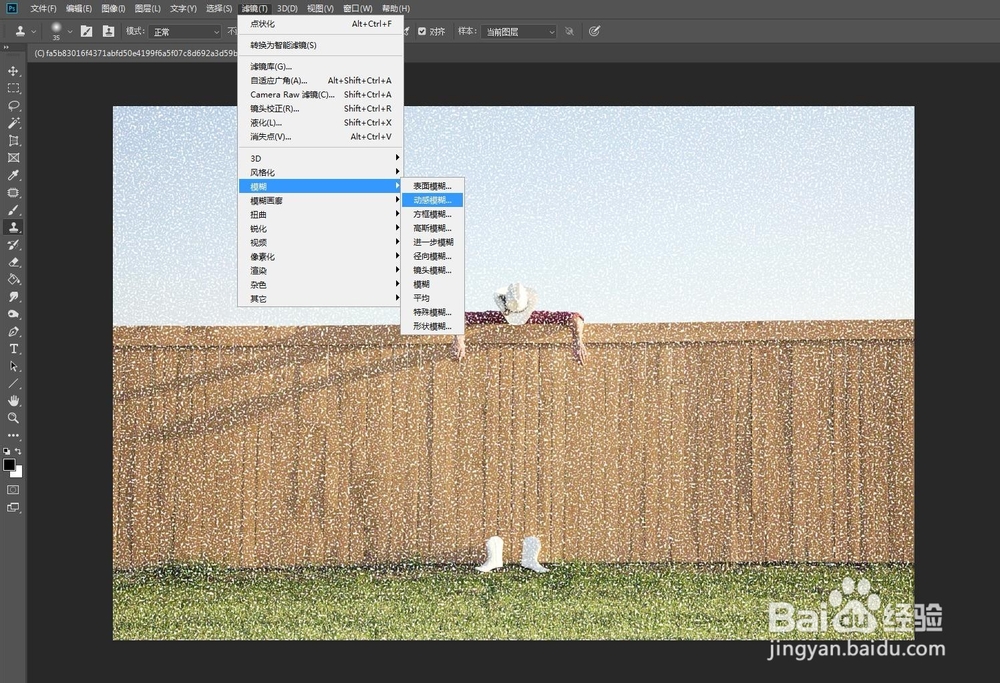
8、弹出对话框:调整合适角度,点击确认
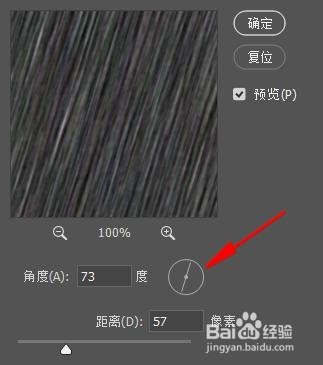
9、快捷键:ctrl+L,调出色阶调整

10、完成

